Η εγγραφή οθόνης είναι ένα απαραίτητο εργαλείο για τους χρήστες των Windows που θέλουν να καταγράφουν και να μοιράζονται τις δραστηριότητές τους στην οθόνη. Είτε είστε παίκτης, είτε δημιουργός περιεχομένου ή δάσκαλος, μια συσκευή εγγραφής οθόνης μπορεί να σας βοηθήσει να δημιουργήσετε συναρπαστικά βίντεο που αναδεικνύουν τις δεξιότητες ή τις γνώσεις σας. Στα Windows, υπάρχει μια δυνατότητα όπου μπορείτε να καταγράψετε τη δραστηριότητα της οθόνης κατά την αντιμετώπιση προβλημάτων. Αυτή η λειτουργία είναι μια συσκευή εγγραφής βημάτων. Ωστόσο, αυτή η εφαρμογή δεν είναι πλέον διαθέσιμη για νεότερες εκδόσεις υπολογιστών με Windows.
Υπάρχουν πολλές εναλλακτικές λύσεις εγγραφής βημάτων διαθέσιμες για τα Windows, καθεμία με τις δικές της δυνατότητες και πλεονεκτήματα. Αυτές οι εφαρμογές και οι πλατφόρμες είναι μια δημοφιλής επιλογή τόσο για αρχάριους όσο και για ειδικούς, χάρη στη φύση και την ευελιξία τους. Μπορείτε να ελέγξετε τα δέκα που αναφέρονται Καταγραφείς βημάτων για τον υπολογιστή σας με Windows σε αυτό το άρθρο.
Μέρος 1. Καλύτερη συσκευή εγγραφής οθόνης 10 βημάτων
1. AVAide Screen Recorder
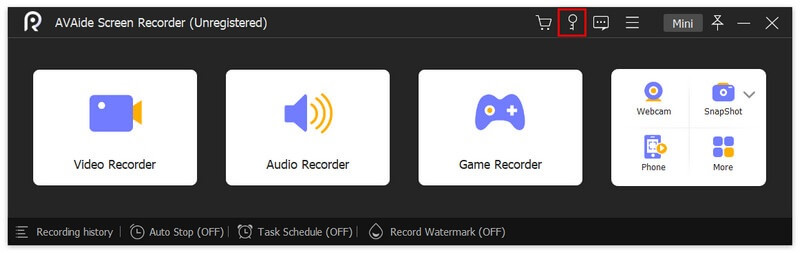
Όταν πρόκειται για την καταγραφή της δραστηριότητας της οθόνης, AVAide Screen Recorder είναι ένα εργαλείο που πρέπει να εγκατασταθεί στη συσκευή σας. Μπορείτε να τραβήξετε βίντεο παιχνιδιού, δραστηριότητα οθόνης, εκπαιδευτικά βίντεο, επιδείξεις και βίντεο ζωντανής ροής χωρίς περιορισμό. Παρουσιάζει ένα ευρύ φάσμα δυνατοτήτων, ένα από τα οποία είναι το Task Scheduler. Αυτή η δυνατότητα επιτρέπει στους χρήστες να καταγράφουν τη δραστηριότητα της οθόνης σε προκαθορισμένο χρόνο. Επιπλέον, εάν χρειάζεται να καταγράψετε την αντιμετώπιση προβλημάτων στον υπολογιστή σας με Windows, αυτό το εργαλείο μπορεί επίσης να σας βοηθήσει.

ΔΟΚΙΜΑΣΕ ΤΟ ΔΩΡΕΑΝ Για Windows 7 ή νεότερη έκδοση
 Ασφαλής λήψη
Ασφαλής λήψη
ΔΟΚΙΜΑΣΕ ΤΟ ΔΩΡΕΑΝ Για Mac OS X 10.12 ή νεότερη έκδοση
 Ασφαλής λήψη
Ασφαλής λήψη- Πλεονεκτήματα
- Αυτή η εφαρμογή μπορεί να καταγράψει βίντεο παιχνιδιού με ρυθμισμένο ρυθμό καρέ.
- Μπορείτε να ελέγξετε τη λίστα των εγγραφών, ώστε να μπορείτε εύκολα να κάνετε προεπισκόπηση των βίντεό σας.
- Αυτή η εφαρμογή περιέχει ένα πρόγραμμα αναπαραγωγής πολυμέσων για τον τρόπο προεπισκόπησης.
- Δεν έχει υδατογράφημα στο αρχείο εξόδου του.
- Μπορείτε να ορίσετε ένα όριο μεγέθους αρχείου κατά την εγγραφή του υπολογιστή σας.
- Μειονεκτήματα
- Δεν υπάρχει επιλογή εγγραφής δραστηριοτήτων κλειδωμένης οθόνης.
2. Καμτάσια
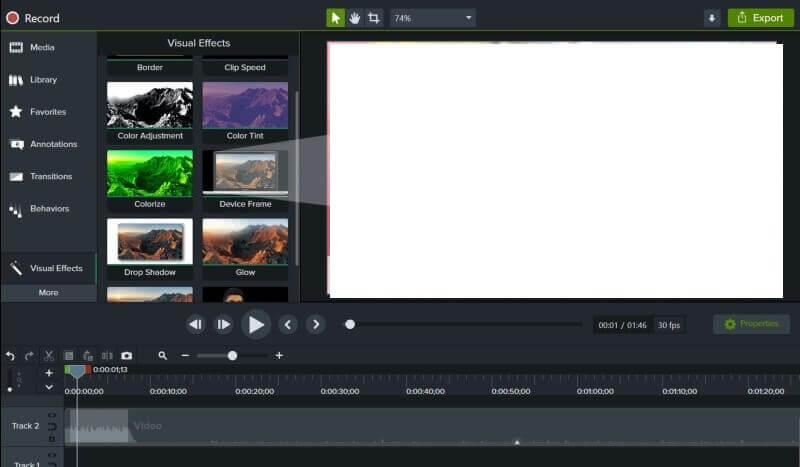
Καμτάσια είναι μια άλλη λύση σχετικά με τον τρόπο καταγραφής δραστηριοτήτων οθόνης και τα βήματα αντιμετώπισης προβλημάτων σχετικά με τον τρόπο επιδιόρθωσης του υπολογιστή σας με Windows. Μπορεί να καταγράψει την οθόνη σε πλήρη οθόνη, μια προσαρμοσμένη αναλογία διαστάσεων και παράθυρα ή εφαρμογές. Μπορεί επίσης να εγγράψει ήχο συστήματος και το μικρόφωνό σας, το οποίο είναι κατάλληλο για λήψη επιδείξεων και σεμιναρίων. Επιπλέον, διαθέτει λειτουργίες επεξεργασίας βίντεο για να βελτιώσετε και να ομορφύνετε τα αρχεία βίντεο σας.
- Πλεονεκτήματα
- Το Camtasia επιτρέπει την εύκολη ενσωμάτωση με άλλο λογισμικό και πλατφόρμες, όπως το PowerPoint και το YouTube.
- Το λογισμικό παρέχει μια σειρά από επιλογές προσαρμογής για επεξεργασία ήχου και βίντεο.
- Διαθέτει φιλική προς το χρήστη διεπαφή, καθιστώντας εύκολη την πλοήγηση και χρήση για αρχάριους.
- Μειονεκτήματα
- Το λογισμικό μπορεί να είναι εντάσεως πόρων και μπορεί να τρέχει αργά σε παλαιότερους ή λιγότερο ισχυρούς υπολογιστές.
- Η εφαρμογή έχει μια απότομη καμπύλη εκμάθησης για πιο προηγμένες λειτουργίες επεξεργασίας, οι οποίες μπορεί να απαιτούν λίγο χρόνο και προσπάθεια για να κυριαρχήσετε.
3. OBS Studio
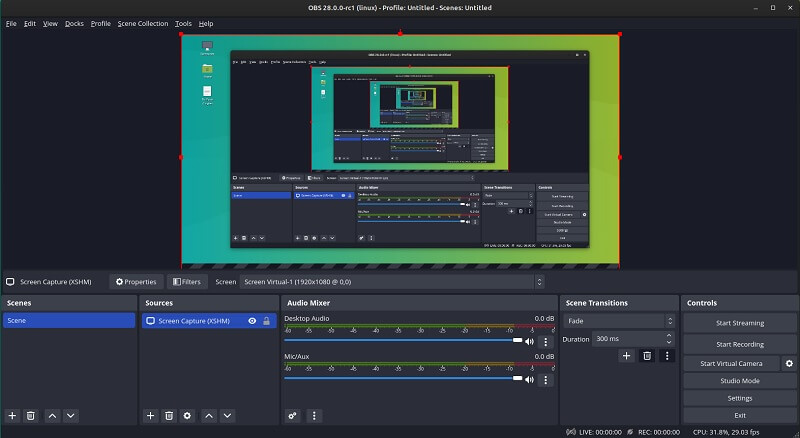
Το OBS Studio είναι μια εφαρμογή ανοιχτού κώδικα που μπορεί να καταγράψει δραστηριότητες οθόνης, διαδικασίες, ζωντανή ροή και εκπαιδευτικά βίντεο. Μπορείτε να χρησιμοποιήσετε αυτήν τη συσκευή σε διαφορετικές λειτουργίες. Μπορεί να υποστηρίξει πολλαπλές πηγές, συμπεριλαμβανομένων κάμερες web, λήψη επιτραπέζιου υπολογιστή και μικρόφωνα. Επιπλέον, περιέχει μια διεπαφή χρήστη που επιτρέπει στους χρήστες να πλοηγούνται και να χρησιμοποιούν τη διαδικασία της για αρχάριους. Αυτό που κάνει αυτό το εργαλείο μοναδικό είναι η ικανότητά του να μεταδίδει συσκευές εγγραφής οθόνης σε ζωντανές ροές και πλατφόρμες ροής.
- Πλεονεκτήματα
- Το λογισμικό παρέχει μια σειρά από επιλογές προσαρμογής για επεξεργασία ήχου και βίντεο, όπως φίλτρα, μεταβάσεις και διόρθωση χρώματος.
- Επιτρέπει την επεξεργασία σε πραγματικό χρόνο κατά τη διάρκεια ζωντανής ροής.
- Είναι δωρεάν.
- Μειονεκτήματα
- Το λογισμικό δεν διαθέτει ενσωματωμένες δυνατότητες επεξεργασίας βίντεο και οι χρήστες πρέπει να βασίζονται σε λογισμικό τρίτων για επεξεργασία μετά την παραγωγή.
- Μπορεί να έχει λιγότερες προηγμένες λειτουργίες από το λογισμικό εγγραφής οθόνης επί πληρωμή.
4. Snagit
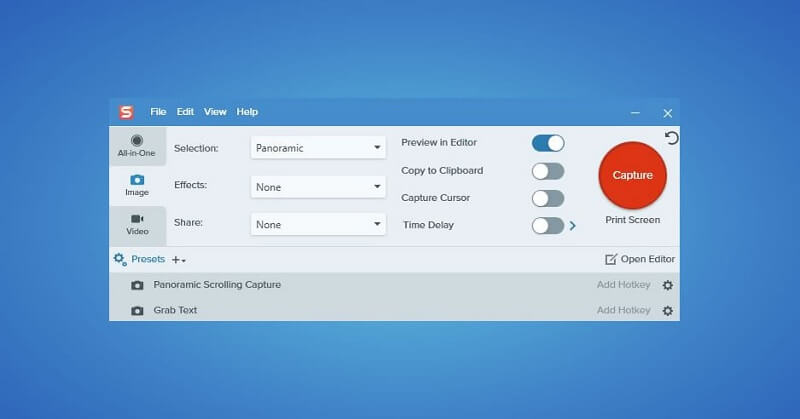
Το Snagit είναι ένα διάσημο λογισμικό λήψης οθόνης και επεξεργασίας εικόνας που έχει κερδίσει δημοτικότητα με τα χρόνια. Ένα από τα βασικά πλεονεκτήματα της χρήσης του Snagit είναι η φιλική προς το χρήστη διεπαφή, η οποία καθιστά άνετο για τους χρήστες να καθοδηγούν και να χρησιμοποιούν το λογισμικό. Επιπλέον, το Snagit ενσωματώνεται απρόσκοπτα με άλλες εφαρμογές, όπως το Microsoft Office και το Google Drive, καθιστώντας το ένα πολύτιμο εργαλείο για επαγγελματίες που πρέπει να δημιουργούν και να μοιράζονται οπτικό περιεχόμενο.
- Πλεονεκτήματα
- Ισχυρά εργαλεία επεξεργασίας φωτογραφιών ή εικόνων που σας επιτρέπουν να σχολιάζετε, να περικόπτετε και να αλλάζετε μέγεθος εικόνων
- Μεγάλη γκάμα επιλογών λήψης οθόνης, συμπεριλαμβανομένης της λήψης πλήρους οθόνης και λήψης περιοχής.
- Δυνατότητες εγγραφής βίντεο, συμπεριλαμβανομένης της κάμερας web και της λήψης ήχου.
- Συμβατότητα πολλαπλών πλατφορμών, με εκδόσεις διαθέσιμες τόσο για Windows όσο και για Mac.
- Μειονεκτήματα
- Το λογισμικό μπορεί να είναι ακριβό, ειδικά για ιδιώτες ή μικρές επιχειρήσεις με προϋπολογισμό.
- Ορισμένοι χρήστες έχουν αναφέρει περιστασιακά σφάλματα ή σφάλματα κατά τη χρήση του λογισμικού.
- Η καμπύλη εκμάθησης για προηγμένες λειτουργίες, όπως η επεξεργασία βίντεο, μπορεί να είναι απότομη για ορισμένους χρήστες.
5. Συσκευή εγγραφής οθόνης παγωτού
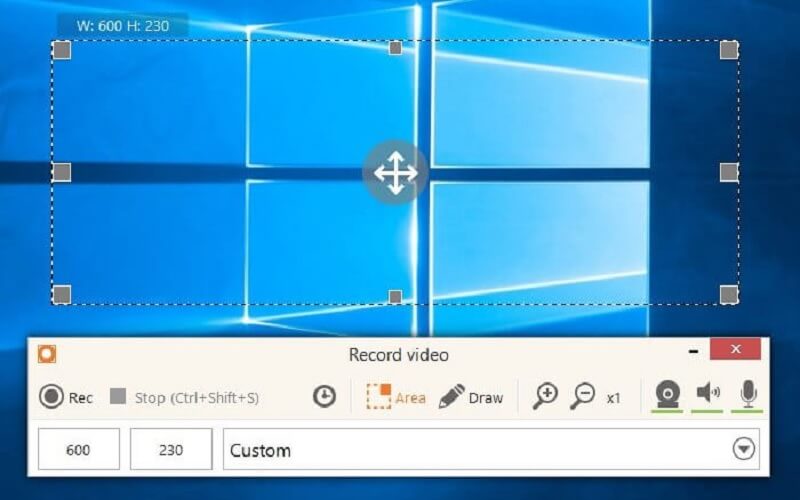
Το Icecream Screen Recorder είναι ένα καθολικό και φιλικό προς το χρήστη λογισμικό εγγραφής οθόνης που σας επιτρέπει να καταγράψετε οποιαδήποτε περιοχή της οθόνης σας, συμπεριλαμβανομένης ολόκληρης της επιφάνειας εργασίας, ενός συγκεκριμένου παραθύρου ή μιας προσαρμοσμένης περιοχής. Το λογισμικό διαθέτει μια ποικιλία επιλογών εγγραφής, όπως εγγραφή ήχου, βίντεο κάμερας web και ήχους συστήματος. Μπορείτε επίσης να προσαρμόσετε την ποιότητα εγγραφής, να επιλέξετε τον ρυθμό καρέ και να ορίσετε ένα χρονόμετρο για αυτόματη εγγραφή. Είτε θέλετε να δημιουργήσετε έναν οδηγό, να εγγράψετε ένα βίντεο παιχνιδιού ή να τραβήξετε μια βιντεοκλήση, το Icecream Screen Recorder σας καλύπτει.
- Πλεονεκτήματα
- Αφού εγγράψετε το βίντεό σας, μπορείτε να χρησιμοποιήσετε το ενσωματωμένο πρόγραμμα επεξεργασίας βίντεο για να περικόψετε, να κόψετε ή να συγχωνεύσετε κλιπ, να προσθέσετε κείμενο, σχήματα ή εικόνες και να εφαρμόσετε οπτικά εφέ.
- Το Icecream Screen Recorder υποστηρίζει μια σειρά από μορφές αρχείων εξόδου, συμπεριλαμβανομένων MP4, AVI, MOV και GIF.
- Οι λάτρεις της συσκευής εγγραφής οθόνης μπορούν επίσης να επιλέξουν τον κωδικοποιητή βίντεο και να προσαρμόσουν τον ρυθμό μετάδοσης bit βίντεο για να βελτιστοποιήσουν το μέγεθος και την ποιότητα του αρχείου.
- Μειονεκτήματα
- Η δωρεάν έκδοση περιορίζει τον χρόνο εγγραφής σε μόλις πέντε λεπτά.
- Ορισμένοι ενθουσιώδεις έχουν αναφέρει προβλήματα με το συγχρονισμό ήχου και την ποιότητα βίντεο, ιδιαίτερα κατά την εγγραφή περιεχομένου υψηλής ανάλυσης.
- Η πληρωμένη έκδοση μπορεί να είναι πολύ ακριβή για ορισμένους χρήστες.
6. Veed.io
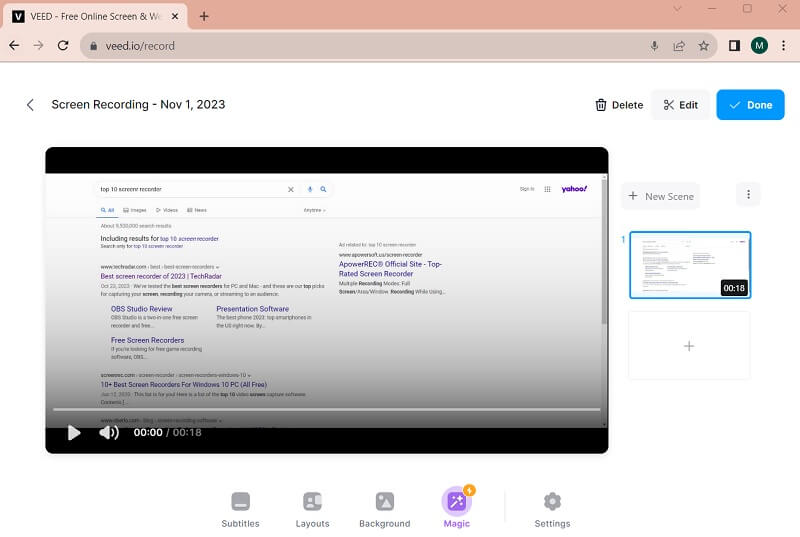
Το Veed.io screen recorder είναι μια διαδικτυακή πλατφόρμα που επιτρέπει στους χρήστες να καταγράφουν οθόνες υπολογιστή και καρτέλες των Windows. Μπορείτε να καταγράψετε τα προγράμματα περιήγησης ιστού που χρησιμοποιείτε, τα οποία είναι κατάλληλα για τη λήψη διαδικτυακών ροών και βίντεο. Είναι βασισμένο στο web, επομένως δεν χρειάζεται να κάνετε λήψη ή εγκατάσταση λογισμικού. Με αυτήν την εφαρμογή, μπορείτε να πάρετε μια ολόκληρη οθόνη ή προσαρμοσμένες αναλογίες.
- Πλεονεκτήματα
- Η συσκευή εγγραφής οθόνης Veed.io είναι δωρεάν για χρήση.
- Σας επιτρέπει να εγγράφετε ήχο τόσο από το μικρόφωνο όσο και από τον υπολογιστή σας.
- Μπορείτε να προσαρμόσετε την ποιότητα βίντεο και τον ρυθμό καρέ της εγγραφής σας.
- Μειονεκτήματα
- Ο μέγιστος χρόνος εγγραφής αυτής της εφαρμογής περιορίζεται στα 30 λεπτά.
- Μπορείτε να αποθηκεύσετε την εγγραφή σας μόνο σε MP4 για
- Τα εργαλεία επεξεργασίας είναι περιορισμένα και ενδέχεται να μην επαρκούν για προηγμένη επεξεργασία βίντεο.
7. Clipchamp
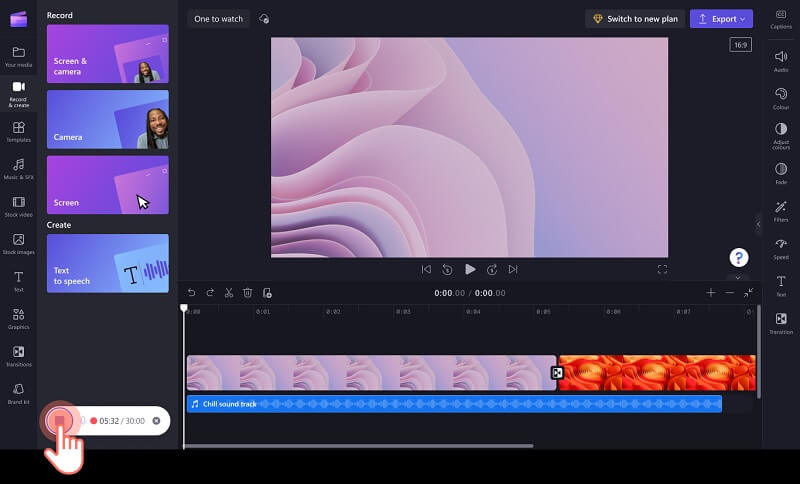
Το Clipchamp είναι μια συσκευή εγγραφής οθόνης που βασίζεται στο web που προσφέρει έναν βολικό τρόπο λήψης βίντεο χωρίς να χρειάζεται να κάνετε λήψη ή εγκατάσταση λογισμικού. Η διεπαφή είναι φιλική προς το χρήστη, καθιστώντας εύκολη την πλοήγηση και τη χρήση, ακόμη και για όσους μπορεί να μην έχουν μεγάλη εμπειρία με τη λήψη οθόνης. Η πλατφόρμα σάς επιτρέπει επίσης να εξάγετε το βίντεο που έχει εγγραφεί στην οθόνη σας σε διαφορετικές μορφές, ανάλογα με τις ανάγκες σας. Ωστόσο, η δωρεάν έκδοση έχει περιορισμένες δυνατότητες, ενώ οι επί πληρωμή εκδόσεις μπορεί να είναι ακριβές.
- Πλεονεκτήματα
- Το Clipchamp Screen Recorder είναι εντελώς δωρεάν στη χρήση.
- Σας επιτρέπει να καταγράφετε την οθόνη σας σε υψηλή ποιότητα.
- Μπορείτε να επιλέξετε ή να επιλέξετε να καταγράψετε ολόκληρη την οθόνη σας ή απλώς ένα συγκεκριμένο παράθυρο.
- Σας επιτρέπει επίσης να εγγράφετε ήχο μαζί με την εγγραφή της οθόνης σας.
- Μπορείτε να προσαρμόσετε τις ρυθμίσεις εγγραφής σας, όπως το ρυθμό καρέ, την ανάλυση και το bitrate.
- Μειονεκτήματα
- Το Clipchamp Screen Recorder είναι διαθέσιμο μόνο για το πρόγραμμα περιήγησης Google Chrome.
- Δεν διαθέτει προηγμένες δυνατότητες επεξεργασίας όπως άλλα λογισμικά εγγραφής οθόνης.
- Απαιτείται σύνδεση στο Διαδίκτυο για χρήση.
8. Flexclip
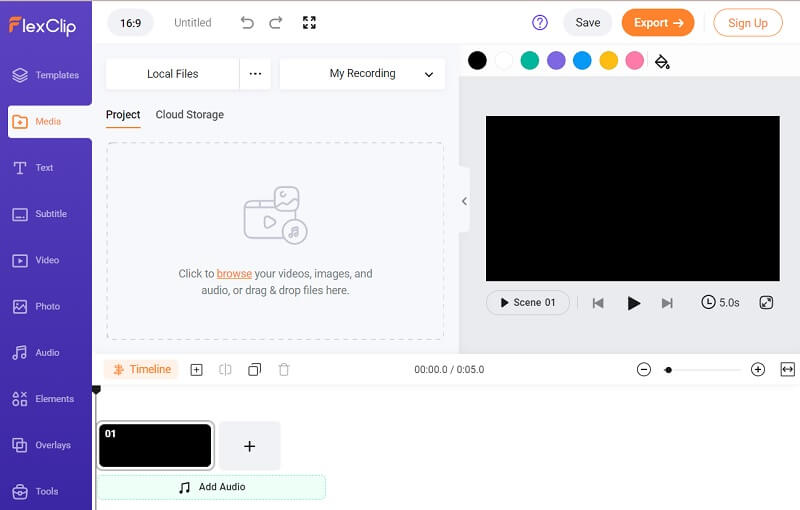
Το Flexclip είναι ένα άλλο εργαλείο εγγραφής οθόνης που επιτρέπει στους χρήστες να καταγράφουν τη δραστηριότητα της οθόνης και τα βίντεο ιστού με μοναδικό και αξιοπρεπή τρόπο. Σε αντίθεση με άλλες συσκευές εγγραφής οθόνης, συνοδεύεται από ένα διαισθητικό εργαλείο επεξεργασίας βίντεο. Διαθέτει μια απλή διεπαφή που επιτρέπει στους χρήστες να καταγράφουν οθόνες και να αντιμετωπίζουν αποτελεσματικά τα προβλήματα στους υπολογιστές τους με Windows. Επιπλέον, οι χρήστες μπορούν να εισάγουν μια επιλογή προτύπων, στοκ φωτογραφιών και άλλων αρχείων πολυμέσων που μπορούν να προστεθούν στο εγγεγραμμένο βίντεό σας.
- Πλεονεκτήματα
- Το εργαλείο εγγραφής οθόνης επιτρέπει στους χρήστες να καταγράφουν την οθόνη τους, την κάμερα web ή και τα δύο ταυτόχρονα.
- Προσφέρει διάφορες λειτουργίες εγγραφής, συμπεριλαμβανομένων πλήρους οθόνης, προσαρμοσμένου μεγέθους και κάμερας web μόνο.
- Τα αρχεία εξόδου ή τα βίντεο μπορούν να αποθηκευτούν σε διαφορετικά κοντέινερ, όπως MP4, MOV, AVI και άλλα.
- Το Flexclip Screen Recorder επιτρέπει επίσης στους χρήστες να καταγράφουν τον ήχο του συστήματος και τον ήχο του μικροφώνου ξεχωριστά, κάτι που είναι εξαιρετικό για τη δημιουργία εκπαιδευτικών βίντεο.
- Μειονεκτήματα
- Το εργαλείο δεν διαθέτει προηγμένες δυνατότητες επεξεργασίας, επομένως οι χρήστες μπορεί να χρειαστεί να χρησιμοποιήσουν ένα ξεχωριστό λογισμικό επεξεργασίας βίντεο για να αλλάξουν τα εγγεγραμμένα βίντεο.
- Ορισμένοι χρήστες έχουν αναφέρει περιστασιακά προβλήματα καθυστέρησης και παγώματος κατά την εγγραφή της οθόνης τους, κάτι που μπορεί να είναι απογοητευτικό.
- Η δωρεάν έκδοση του Flexclip Screen Recorder έχει ένα υδατογράφημα στα εγγεγραμμένα βίντεο, το οποίο μπορεί να μην είναι ιδανικό για ορισμένους χρήστες.
9. αργαλειός
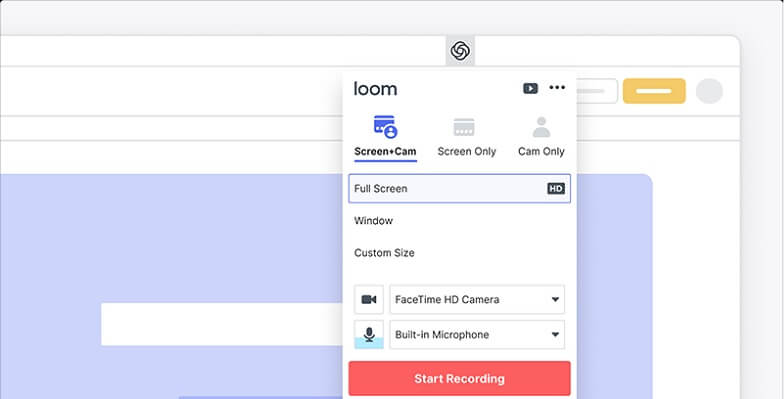
Το Loom είναι ένα ισχυρό και εύχρηστο εργαλείο εγγραφής οθόνης που σας επιτρέπει να τραβάτε βίντεο από την οθόνη του υπολογιστή, την κάμερα web και το μικρόφωνό σας. Είναι ιδανικό για τη δημιουργία εκπαιδευτικών βίντεο, την εγγραφή παρουσιάσεων ή την κοινή χρήση της οθόνης σας με συναδέλφους και φίλους. Με το Loom, μπορείτε να τραβήξετε την οθόνη σας, να αφηγηθείτε τις ενέργειές σας και να μοιραστείτε το βίντεό σας με λίγα μόνο κλικ. Επιπλέον, μπορείτε εύκολα να περικόψετε τα βίντεό σας, να προσθέσετε λεζάντες, να τα μοιραστείτε μέσω email ή μέσων κοινωνικής δικτύωσης ή να τα ενσωματώσετε στον ιστότοπό σας. Δοκιμάστε το Loom και ξεκινήστε να δημιουργείτε εγγραφές οθόνης με επαγγελματική εμφάνιση σήμερα!
- Πλεονεκτήματα
- Οι λάτρεις του βίντεο μπορούν να αποφασίσουν να καταγράψουν ήχο, βίντεο και τα δύο.
- Το Loom προσφέρει μια σειρά από εργαλεία επεξεργασίας, όπως περικοπή, περικοπή και προσθήκη κειμένου.
- Είναι ένας αποτελεσματικός τρόπος επικοινωνίας με συναδέλφους, πελάτες ή πελάτες, καθώς εξαλείφει την ανάγκη για μακροχρόνιες εξηγήσεις μέσω email ή τηλεφώνου.
- Μπορείτε να εγγράψετε την οθόνη σας και τον εαυτό σας ταυτόχρονα.
- Μειονεκτήματα
- Το Loom απαιτεί σύνδεση στο διαδίκτυο για να λειτουργήσει.
- Η δωρεάν έκδοση του Loom σάς επιτρέπει μόνο να αποθηκεύσετε έως και 25 βίντεο.
- Η ποιότητα του βίντεο ενδέχεται να επηρεαστεί από την ταχύτητα σύνδεσης στο Διαδίκτυο.
10. Screencastify
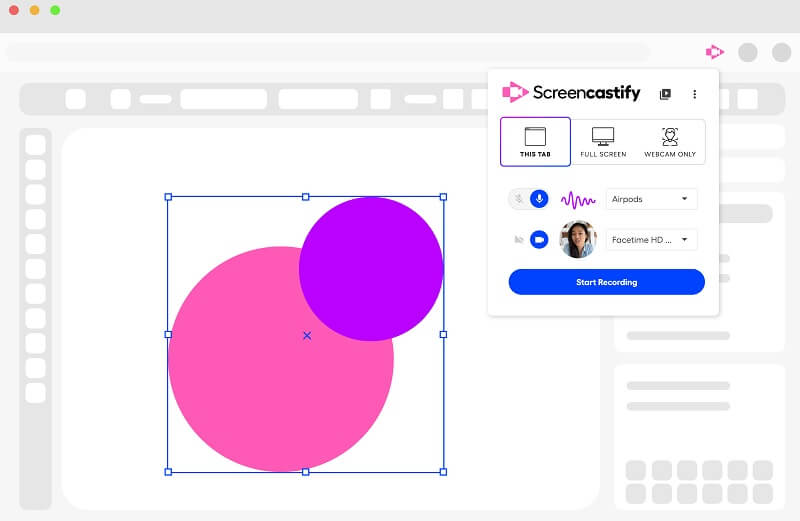
Το Screencastify είναι ένα εργαλείο εγγραφής οθόνης που επιτρέπει στους χρήστες να καταγράφουν ήχο, βίντεο και δραστηριότητα οθόνης. Είναι ένας αποτελεσματικός τρόπος επικοινωνίας με συναδέλφους, πελάτες ή πελάτες, καθώς εξαλείφει την ανάγκη για μακροχρόνιες εξηγήσεις μέσω email ή τηλεφώνου. Το Screencastify σάς επιτρέπει επίσης να εγγράφετε την οθόνη σας και τον εαυτό σας ταυτόχρονα.
- Πλεονεκτήματα
- Το Screencastify επιτρέπει στους χρήστες να καταγράφουν ήχο, βίντεο και δραστηριότητα οθόνης.
- Το Screencastify ενσωματώνεται με το Google Drive και άλλες υπηρεσίες αποθήκευσης cloud.
- Το Screencastify προσφέρει μια δωρεάν έκδοση με βασικές δυνατότητες.
- Μειονεκτήματα
- Το Screencastify απαιτεί σύνδεση στο διαδίκτυο για να λειτουργήσει σωστά.
- Η δωρεάν έκδοση του εργαλείου σάς επιτρέπει μόνο να αποθηκεύσετε έως και 50 βίντεο.
- Η ποιότητα του βίντεο ενδέχεται να επηρεαστεί από την ταχύτητα σύνδεσης στο Διαδίκτυο.
Μέρος 2. Συχνές ερωτήσεις σχετικά με το Step Recorder
Τι είναι το Step Recorder;
Το Step Recorder είναι ένα εργαλείο ενσωματωμένο στα Windows που επιτρέπει στους χρήστες να καταγράφουν και να τεκμηριώνουν τα βήματα που έγιναν σε έναν υπολογιστή. Μπορεί να είναι χρήσιμο για σκοπούς αντιμετώπισης προβλημάτων, εκπαίδευσης και τεκμηρίωσης.
Πώς μπορώ να αποκτήσω πρόσβαση στο Step Recorder;
Για να αποκτήσετε πρόσβαση στο Step Recorder σε μια συσκευή Windows, μεταβείτε στο μενού Έναρξη και αναζητήστε το Step Recorder ή το psr.exe. Κάντε κλικ στην επιλογή Steps Recorder ή "psr.exe" που εμφανίζεται για να εκκινήσετε το εργαλείο.
Σε ποια μορφή αρχείου αποθηκεύει το Step Recorder;
Το Step Recorder αποθηκεύει εγγραφές σε μορφή αρχείου ZIP. Το αρχείο ZIP περιέχει ένα έγγραφο HTML που εμφανίζει τα καταγεγραμμένα βήματα και τυχόν σχόλια που προστέθηκαν κατά την εγγραφή.
Μπορεί το Step Recorder να χρησιμοποιηθεί σε όλες τις εκδόσεις των Windows;
Το Step Recorder είναι διαθέσιμο στα Windows 7, 8 και 10. Ωστόσο, ενδέχεται να μην είναι διαθέσιμο σε όλες τις εκδόσεις των Windows. Επιπλέον, ορισμένοι οργανισμοί ενδέχεται να έχουν απενεργοποιήσει ή περιορίσει την πρόσβαση στο εργαλείο.
Η εγγραφή της επιφάνειας εργασίας των Windows μπορεί να σας βοηθήσει να δημιουργήσετε μαθήματα, να αναδείξετε τις δεξιότητές σας ή να απαθανατίσετε μια αστεία στιγμή. Υπάρχουν πολλές δωρεάν και επί πληρωμή επιλογές λογισμικού εγγραφής οθόνης διαθέσιμες για Windows, καθεμία με το δικό της σύνολο δυνατοτήτων και περιορισμών που μπορούν να εγγράψουν μαθήματα οθόνης και αντιμετώπιση προβλημάτων όπως το Step Recorder. Όταν επιλέγετε συσκευή εγγραφής οθόνης, λάβετε υπόψη παράγοντες όπως η ποιότητα εγγραφής, οι υποστηριζόμενες μορφές αρχείων, η ευκολία χρήσης και η συμβατότητα με το σύστημά σας. Ευτυχώς, η λίστα των συσκευή εγγραφής βημάτων προβλημάτων είναι ένας χρήσιμος οδηγός για την απόφασή σας.
Καταγράψτε δραστηριότητες οθόνης με ήχο, διαδικτυακές συσκέψεις, βίντεο παιχνιδιού, μουσική, κάμερα web κ.λπ.




